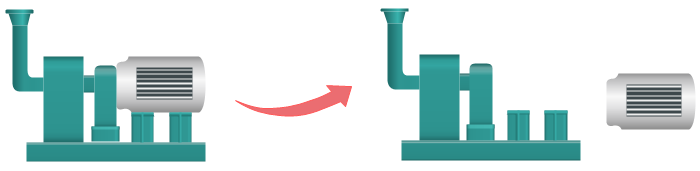Cómo Utilizar Símbolos de DTI
Hay varios tipos de símbolos de DTI para crear un diagrama de tuberías e instrumentación. Se ofrece una lista completa de los símbolos de dispositivos de DTI como por ejemplos, válvulas, caudalímetros, conductos, tubos, tanques, tratamiento de aguas residuales.
Use Symbols Interpreting the Right Equipment
Most piping and instrumentation diagrams will come with their own library of symbols that may be with some differences between different symbol packages. No matter which package you are using, it's important that you understand all symbol meanings and are able to choose the correct symbols to reflect the process. If you have no idea how the symbols are look like, a p&id legend might help you work out. It lists out all the P&ID symbols with clear category labels and meanings which can be used as a cheat sheet to make sure you are interpreting the right equipment.
Símbolos de DTI Más Utilizados
Los símbolos profesionales hacen que Edraw sea un software de DTI extraordinario.
Categorías de Símbolos:
|
|
|
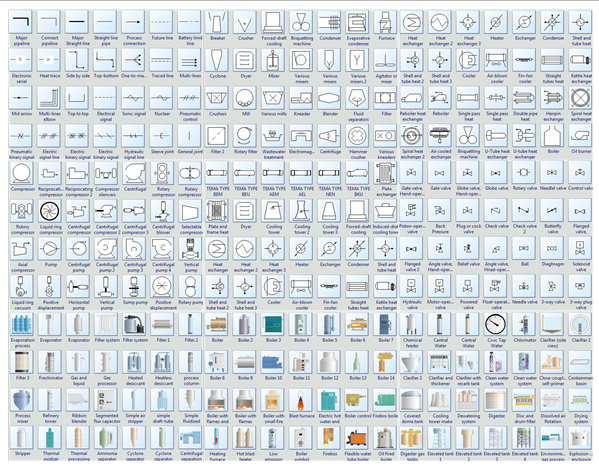
Cada Símbolo de DTI Tiene 3 Estilos Diferentes
Según los requerimientos de los usuarios, hemos desarrollado los símbolos con diferentes apariencias. Tomamos los símbolos de las válvulas como un ejemplo. El símbolo de válvula tiene tres estilos disponibles.
1. Imagenes que parecen objetos reales
Edraw ha lanzado recientemente un conjunto de símbolos eléctricos de DTI parecidos a los objetos reales. Con los símbolos vívidos puede crear diagramas intuitivos y visualmente atractivos.

2. Símbolos de forma resaltada
Este tipo de símbolos también es muy popular. Son imágenes abstractas pero de efecto resaltado.
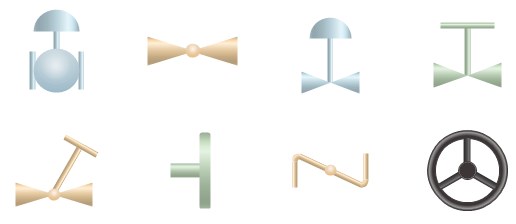
3. Símbolos Abstractos
Los símbolos abstractos son los más simples y más utilizados en documentos, estudios o informes académicos. Usted puede dibujar sus propios símbolos en Edraw.
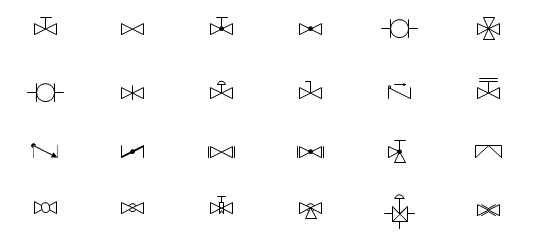
Cómo Utilizar los Símbolos de Conexión de DTI
Puede encontrar este grupo de símbolos en la categoría Automatización Industrial. Cuando abre una plantilla de dibujo de DTI, la biblioteca llamada Conductos de DTI que incluye todos los símbolos anteriores se abrirá automáticamente.
Arrastre las formas vectoriales que necesita y suéltelas sobre el dibujo para empezar a dibujar.
Puede utilizar los controles de selección para cambiar la longitud de la forma y utilizar el botón flotante para cambiar el radio.
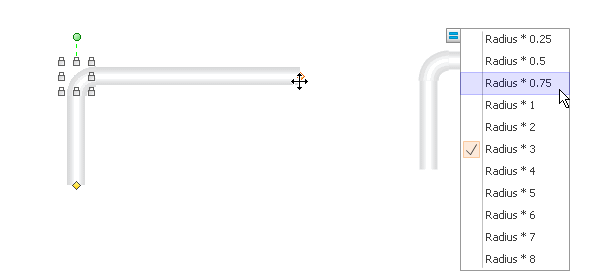
También puede cambiar el color del relleno si es necesario. Primero, seleccione una forma. Luego, haga clic en el botón Relleno para cambiar de color.
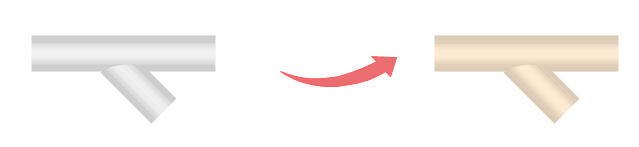
¿Necesita unos nuevos símbolos de conductos para su diseño? Los símbolos de Edraw son populares y nítidos por lo que pueden ayudarle a crear diagramas y presentaciones sobresalientes y fáciles de entender.
Cómo Utilizar los Elementos Básicos de DTI
Puede encontrar este grupo de símbolos en la categoría Automatización Industrial. Cuando abre una plantilla de dibujo de DTI, las bibliotecas de símbolos se abrirán automáticamente. Puede arrastrar una forma necesaria desde la biblioteca y soltarla sobre el dibujo.
Todas las formas son vectoriales. Usted puede personalizarlas a su gusto.
Cambiar de Tamaño
Se permite ampliar una forma a cualquier tamaño sin pérdida de resolución de la pantalla.
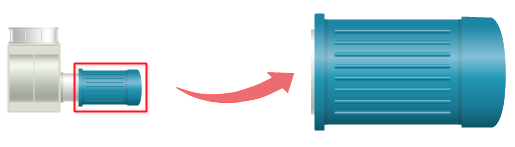
Cambiar de Color
Puede cambiar el color de relleno a su gusto para adaptar a su propio tema.
Nota: Si sólo desea cambiar el color de una pequeña parte de una forma, seleccione la parte hasta que se muestra un marco de selección azul. Entonces, puede cambiar el color de esta parte. Una otra manera es que puede desagrupar la forma primero (seleccione el menú Inicio y haga clic en Desagrupar) y luego cambiar el color de la subforma.
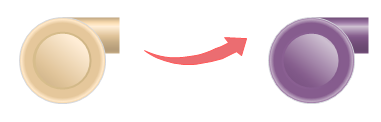
Desagrupar Forma
Puede extraer los componentes de dibujo para crear nuevos símbolos. Primero necesita desagrupar la forma a través de hacer clic en el botón Desagrupar en la ficha Inicio .